時間:2017-07-04 來源:互聯網 瀏覽量:
今天給大家帶來如何解決電腦出現受限製或無連接,電腦出現受限製或無連接的解決方法,讓您輕鬆解決問題。
我們的電腦經常在連接寬帶時,右下角會彈出本地連接受限限製或無連接,很有可能是原來連接路由器胡亂設置,當沒有路由器的時候撥號連接就出問題了。那麼碰到這種情況我們應該怎麼辦呢,下麵告訴大家兩種解決方案。具體方法如下:
1第一種辦法是連接路由器,這樣每次開機自動聯網,自動尋址也不會彈出受限製無連接警告框。當然這種辦法治標不治本,下麵就教給大家真正解決的方法。
2打開“網上鄰居”,點擊“查看網絡連接”,然後會看到本地連接圖標下麵有黃色感歎號,提示你當前狀態是受限製或無連接。
3右鍵單擊該圖標,選擇屬性,並在彈出的屬性的常規框中在可下拉菜單中雙擊“Internet協議(TCP/IP)”選項。
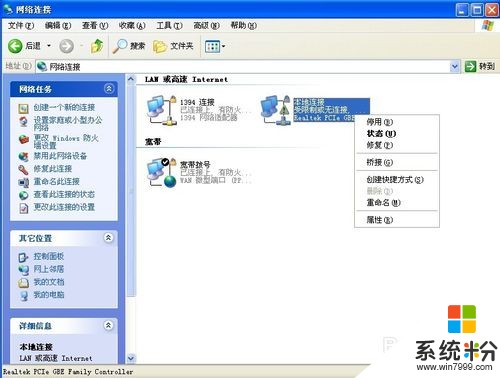
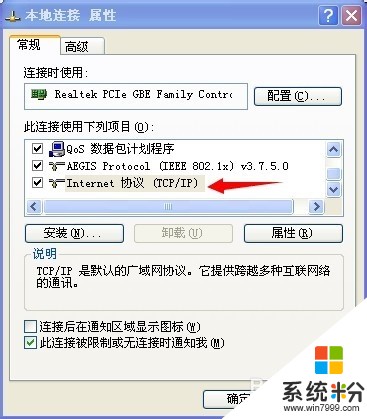 4
4在彈出框中點擊將“自動獲得IP地址”和“自動獲得DNS服務器地址”分別修改為“使用下麵的IP地址”以及“使用下麵的DNS服務器地址”,並在IP地址欄中輸入“192.168.0.2”,在子網掩碼欄中輸入“255.255.255.0”,在默認網關中入“192.168.0.1”,在首選DNS服務器地址欄輸入“1.1.1.1”,最後點擊確定以保存設置。
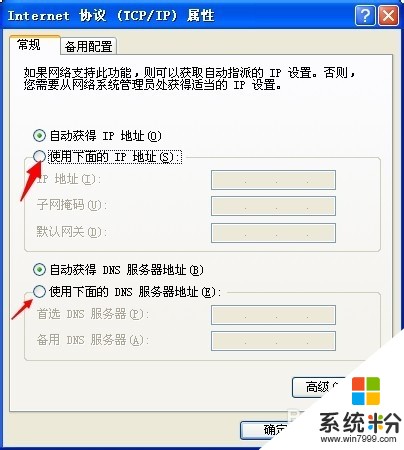
 5
5退出來以後看看煩人的黃色感歎號是不是已經沒有了。大功告成,不過這麼設置可能以後連接路由器時候還得修改為“自動獲得IP地址”和“自動獲得DNS服務器地址”。
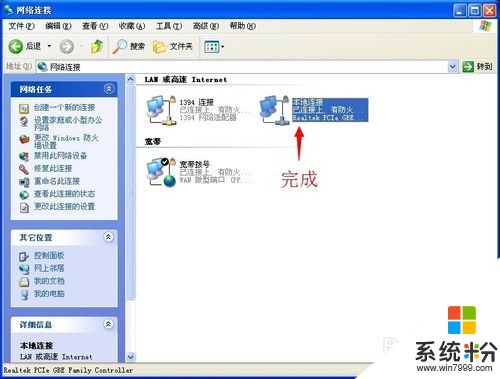
以上就是如何解決電腦出現受限製或無連接,電腦出現受限製或無連接的解決方法教程,希望本文中能幫您解決問題。